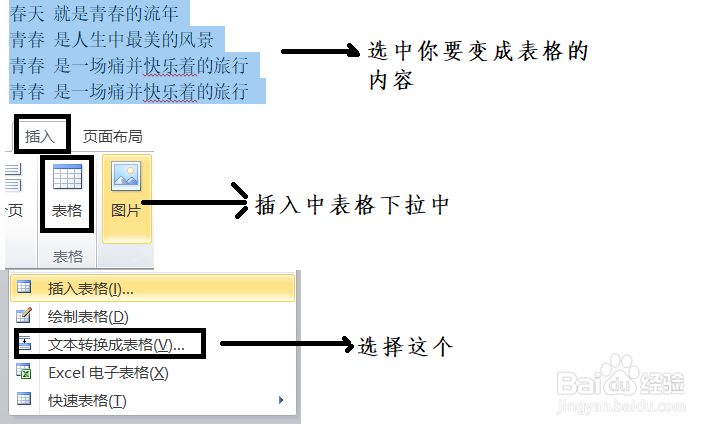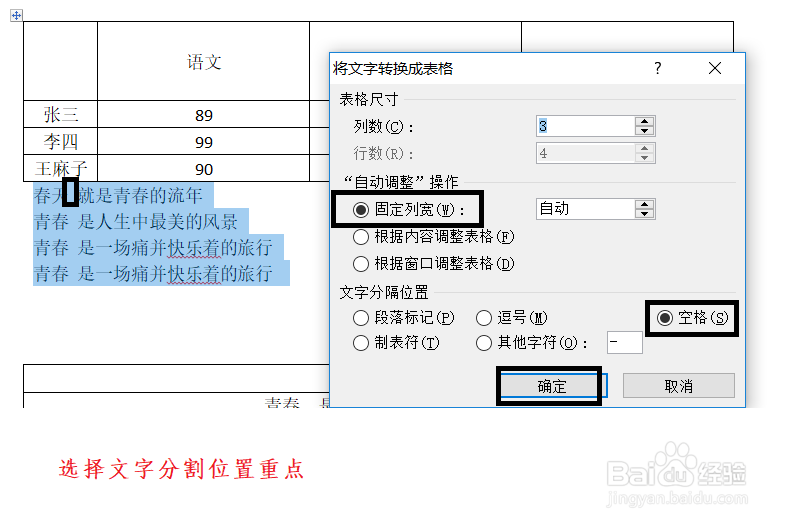办公软件使用操作技巧(15)
在日常办公的办公软件的运用是必不可少的软件,那么在运用这些软件的同时也需要掌握一些技巧性的东西,这些基础的操作可以让你在编辑文档的过程中得心应手,让你的编辑文档的速度提高,今天在就为大家分享3种办公软件的操作技巧,以office2010的办公软件为例子进行软件的操作,喜欢有用的可以点赞收藏,欢迎在下方留言。

工具/原料
电脑
office办公软件
技巧一:使用边框中的对角线绘制斜线表头
1、问题描述在word中进行表格的插入,有时候需要对表格加入斜线,今天笔者为大家分享一下快速的添加方法,那么怎么添加了?

2、步骤操作如下1、将光标放在第一个空白单元格中,设计→边框和底纹命令。2、弹出“变宽和底纹”后,在“边框”选项卡下→预览图片操作如下
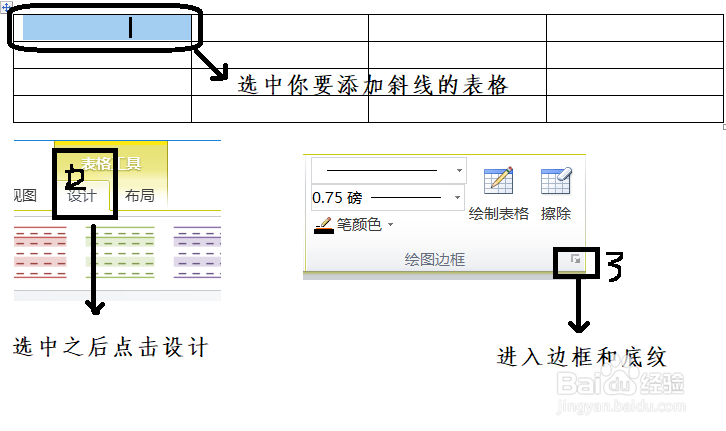
3、进入之后,选中边框→在预览下面找到斜线,点之后就可以查看边框中的斜线,样式中样式可以选择颜色和线的宽度。图片操作如下
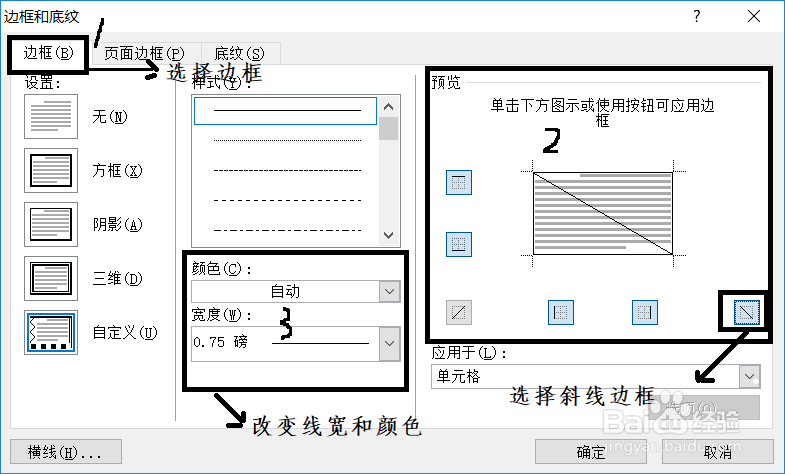
技巧二:同时选择不相邻单元格中的内容
1、问题描述在word文档编辑的时候,有时间需要选择相邻单元格的不同内容,那么怎么才能同时选择不相邻单元格的内容?

2、操作步骤如下1、在表格中要选择表格中的内容需要用鼠标左键点击三下,才能选中单元格。2、接下来按住【Ctrl】键,用同样的方法选中你还要选择的单元格图片操作如下
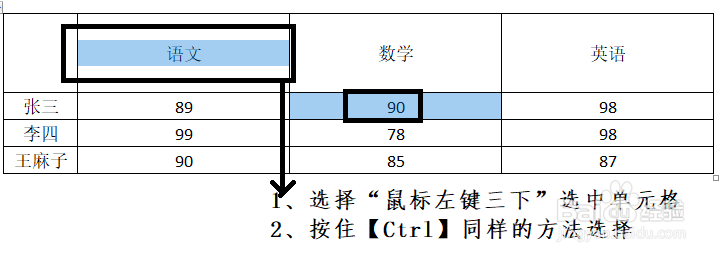
技巧三:将文字转换成表格内容
1、问题描述有的时候需要讲一段文字转换成为表格中的内容,那么怎么才能将文字转换为表格中的内容了?

2、操作步骤1、用逗号、空格等分割符作为单元格的列边框将连续输入的文本分隔开,当要一行表格时,按【Enter】键。2、选择“插入→表格→文本转化成表格”命令。3、在“文本转化成表格”→“表格尺寸”→“列数”自动调整等选项。图片操作如下